Enfrentar uma conexão Wi-Fi instável no seu Chromebook pode ser extremamente incômodo. Frequentemente, essa situação não decorre de falhas intrínsecas ao Chromebook, mas sim de problemas com a própria conexão à internet. Se você já passou por isso, este guia abrangente detalha como identificar a origem do problema e como estabilizar sua conexão de rede, proporcionando uma experiência online mais confiável. Vamos explorar soluções práticas para corrigir desconexões, ajustando configurações e otimizando seu dispositivo e rede. Ao ler este artigo, você encontrará dicas úteis que podem ser implementadas de forma rápida, garantindo que sua navegação não seja mais interrompida, permitindo que você aproveite ao máximo seu Chromebook.
1 Verificando se o Problema é da sua Conexão de Internet
O primeiro passo na resolução de problemas é verificar se a origem está no seu roteador ou na sua conexão de internet. A maneira mais simples de fazer isso é conectar outros dispositivos à mesma rede. Se o Wi-Fi continuar a desconectar nesses dispositivos, o problema provavelmente está relacionado à sua conexão de internet, e não ao Chromebook.
Neste caso, tente reiniciar o seu roteador, atualize o firmware, verifique se há quedas de serviço com o seu provedor de internet (ISP) e siga outras etapas padrão de solução de problemas de Wi-Fi. No entanto, se outros dispositivos se conectam normalmente e apenas o seu Chromebook apresenta desconexões, o problema é provavelmente específico do Chromebook. Nesse caso, siga as soluções detalhadas abaixo.
2 Removendo Redes Conectadas Anteriormente
Quando existem várias redes às quais você já se conectou, os Chromebooks permitem que você defina uma rede preferencial, à qual o dispositivo se conectará automaticamente. Se você estiver conectado a uma rede não preferida e reiniciar o Wi-Fi, o Chromebook pode mudar para a rede preferida, se estiver disponível, desconectando você da rede atual.
Para evitar essa situação, você pode alterar a rede preferencial ou esquecer todas as outras redes, exceto aquela que deseja usar. Para mudar sua rede preferencial, vá para Configurações > Rede > Wi-Fi, selecione a rede para a qual seu Chromebook está mudando e desative a opção “Preferir esta rede”. Em seguida, selecione a rede que você quer usar e ative essa opção.
Você também pode remover redes que você não quer que seu Chromebook se conecte, clicando no botão “Esquecer”.
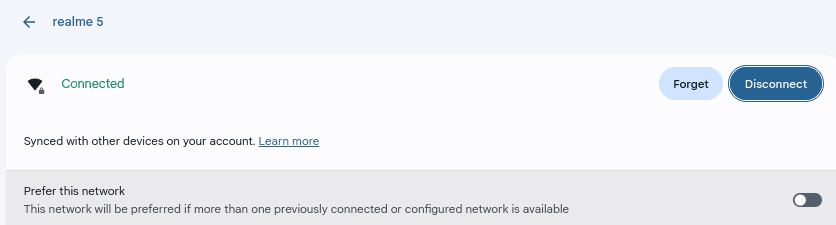
3 Atualizando o ChromeOS
Sistemas operacionais desatualizados podem causar problemas inesperados, incluindo problemas na conexão Wi-Fi. Para eliminar essa possibilidade, verifique se o ChromeOS está atualizado. Vá em Configurações > Sobre o ChromeOS e clique em “Verificar atualizações”. Se uma atualização estiver disponível, seu Chromebook a baixará e instalará, pedindo que você reinicie o dispositivo para finalizar o processo.
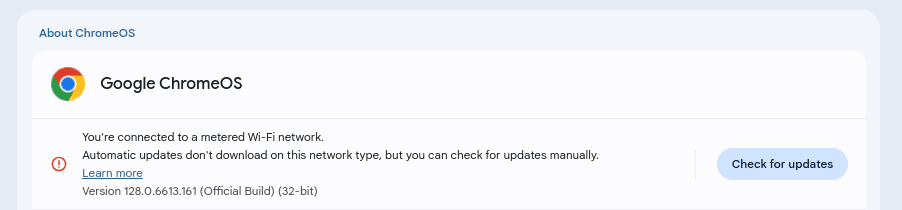
Se o seu sistema já estiver atualizado, você verá a mensagem “Seu Chromebook está atualizado” ao clicar em “Verificar atualizações”.
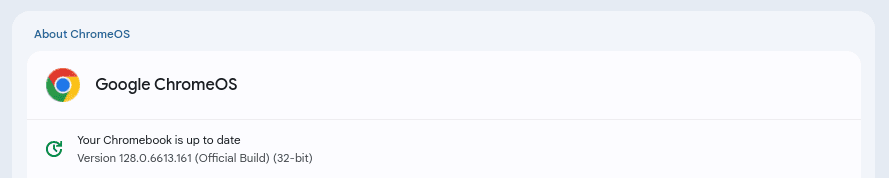
4 Desconectando Outros Dispositivos da Mesma Rede
Se muitos dispositivos, como telefones, smart TVs, tablets e computadores, estão conectados à sua rede, isso pode causar um congestionamento. Quando vários dispositivos compartilham a mesma largura de banda, o roteador pode ficar sobrecarregado e desconectar seus dispositivos com frequência. Para verificar se a largura de banda limitada é o problema, desligue o Wi-Fi nos dispositivos que não estão em uso.
Você também pode esquecer a rede em dispositivos que não precisam mais de acesso, mas ainda estão conectados. Se isso resolver o problema, considere fazer um upgrade no seu plano de internet e roteador para suportar mais conexões. Caso contrário, você pode enfrentar o mesmo problema quando vários dispositivos se conectarem à sua rede.
5 Mudando para uma Banda de Frequência Wi-Fi Diferente
A maioria dos roteadores modernos opera em duas bandas de frequência, 2,4 GHz e 5 GHz, e o mesmo se aplica a conexões de hotspot de smartphone. A banda de 2,4 GHz oferece um alcance maior, mas geralmente é mais congestionada, enquanto a banda de 5 GHz tem um alcance menor, mas oferece uma conexão mais estável.
Se você estiver mais distante do roteador ou do hotspot, a conexão de 2,4 GHz é preferível, mas a de 5 GHz é ideal para uma melhor estabilidade. Alternar entre as bandas também pode resolver problemas de conexão.
Você pode alterar as bandas de frequência nas configurações do seu roteador ou hotspot. Para verificar a frequência atual no seu Chromebook, vá para Configurações > Rede > Wi-Fi, selecione a rede, expanda o menu “Avançado” e verifique a frequência. Ela mostrará algo em torno de 2400 (2,4 GHz) ou 5000 (5 GHz).
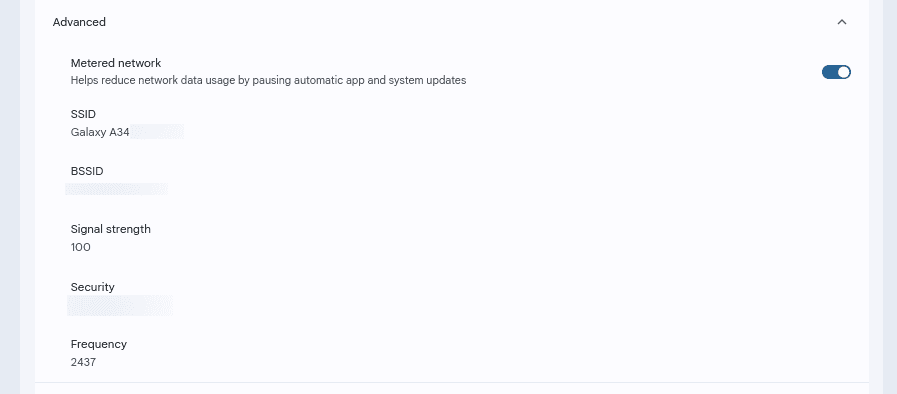
6 Configurando um Endereço IP Estático
O seu Chromebook pode desconectar da internet devido a conflitos de IP ou problemas na configuração de rede. Isso pode ocorrer se seu roteador atribuir um endereço IP dinâmico que muda a cada conexão. Para evitar isso, você pode atribuir um endereço IP estático, que permanece constante e mantém uma conexão estável.
Para atribuir um IP estático, vá para Configurações > Rede > Wi-Fi, clique na seta ao lado da sua rede e expanda o menu da rede. Desative a opção “Configurar endereço IP automaticamente” para usar o seu IP dinâmico atual como estático. Alternativamente, você pode atribuir manualmente o endereço IP, Máscara de Sub-rede, Gateway e detalhes de DNS.
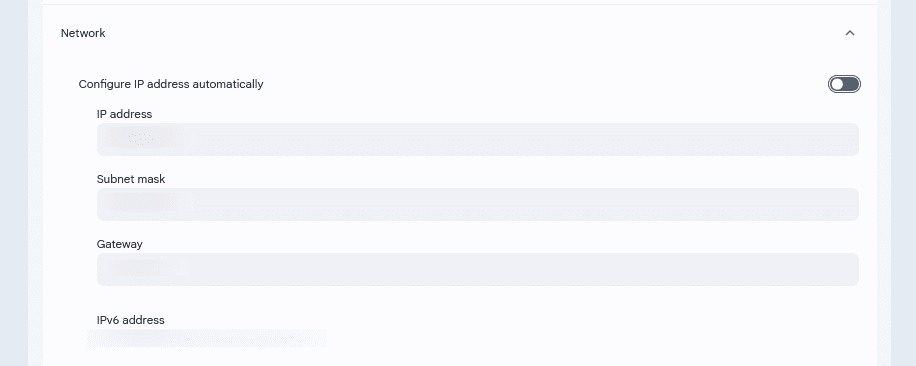
Você também pode reservar um endereço IP específico para o seu Chromebook nas configurações do roteador, mas só faça isso se tiver certeza do que está fazendo.
7 Desativando Configurações de VPN e Proxy
Embora as VPNs criptografem o seu tráfego de internet e os proxies redirecionem para manter suas atividades privadas, eles podem, às vezes, causar lentidão e desconexões. Isso ocorre principalmente se o servidor VPN estiver sobrecarregado ou se o servidor proxy não estiver funcionando corretamente. Para excluir essa possibilidade, desative tanto a VPN quanto o servidor proxy.
Para verificar se uma VPN está ativa, clique no horário no canto inferior direito e verifique o status da VPN. Se estiver ativada, clique em Desconectar para desativá-la.
Para desativar o servidor proxy, vá para Configurações > Rede > Wi-Fi, selecione sua conexão Wi-Fi, expanda o menu de Proxy e selecione “Conexão direta com a Internet”.

8 Reiniciando as Configurações de Rede
Se o problema for causado por configurações mal configuradas ou desatualizadas, redefinir as configurações de rede pode ajudar a resolver a questão. Chromebooks não têm uma opção dedicada para redefinição de rede, mas você pode esquecer a rede, o que remove completamente a conexão. Depois disso, você pode se reconectar, inserindo a senha como se fosse a primeira vez.
Para esquecer uma rede, vá para Configurações > Rede > Wi-Fi > Redes conhecidas, clique nos três pontos verticais ao lado da rede e selecione “Esquecer”.
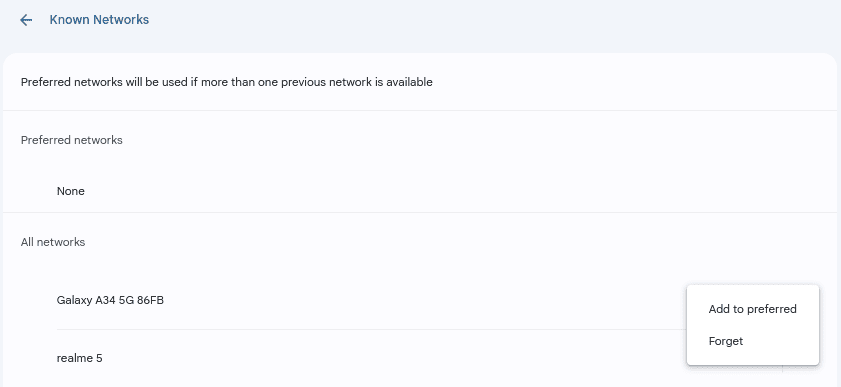
Repita esse processo para outras redes, se necessário, e mantenha apenas sua conexão principal.
9 Desligando o Modo de Economia de Bateria
Embora o Google não confirme se o modo de economia de bateria afeta a conectividade de rede, recursos de economia de energia podem reduzir o desempenho do dispositivo, o que pode interferir na conexão de rede. Por essa razão, recomenda-se desativar o modo de economia de bateria para excluir essa possibilidade.
Para desativar o modo de economia de energia, vá para Configurações > Preferências do sistema > Energia e desative a opção ao lado de “Economia de bateria”.
Além disso, evite que seu dispositivo entre em modo de espera selecionando “Manter a tela ligada” para as opções “Enquanto inativo e conectado” e “Enquanto inativo e com bateria”.
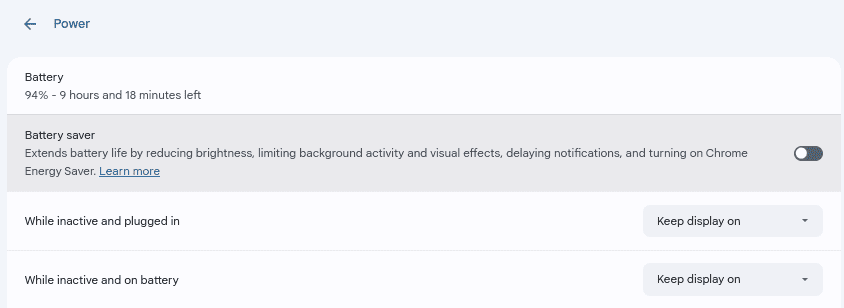
10 Realizando um Powerwash Completo do Sistema
Se nenhuma das etapas anteriores resolver o problema, sua última opção é realizar um Powerwash, que é basicamente um reset de fábrica para Chromebooks. Isso removerá arquivos corrompidos, restaurará as configurações conflitantes para o padrão e limpará preferências de rede problemáticas, potencialmente corrigindo o problema de conexão.
Lembre-se, entretanto, que esse processo apaga todos os dados e configurações locais, então só prossiga se as outras soluções não funcionarem. Antes de redefinir, faça um backup de quaisquer arquivos importantes armazenados localmente na pasta Downloads, pois eles serão excluídos. Quando estiver pronto, siga os passos para realizar um Powerwash, o que provavelmente resolverá o problema.
Esperamos que as correções descritas acima ajudem você a identificar a causa principal das desconexões do Wi-Fi e resolver a questão. Se nenhuma dessas soluções funcionar, você pode considerar reinstalar o ChromeOS do zero, embora isso geralmente não seja necessário na maioria dos casos. Se o problema persistir, pode estar relacionado ao hardware.
Nesse caso, se o seu Chromebook ainda estiver na garantia, leve-o para verificação com o fabricante ou um técnico local para uma inspeção mais aprofundada.